svn图标不显示 win10 SVN文件夹和文件状态图标显示不正常的原因
svn图标不显示 win10,在使用Win10系统时,你是否曾遇到过SVN图标不显示、SVN文件夹和文件状态图标显示不正常的问题?这种情况常常让人感到困惑和不便,而造成这一问题的原因可能有很多,例如系统设置、软件冲突、文件损坏等。在本文中我们将探讨这些可能的原因,并提供一些解决方案,帮助你解决这一烦恼。无论你是开发人员还是普通用户,相信本文能为你提供一些有用的信息和帮助。
操作方法:
1.打开”运行“(就是命令行DOS窗口)
输入:regedit
2.按下Ctrl+F,在注册表里搜索“ShellIconOverlayIdentifiers”
3.这里是关键,通过上面说的办法
1 修改SVN用到的几个文件名前面加数字等,让他们靠前
2 注意其他软件的名字前有空格,把他们去掉(一定要注意)
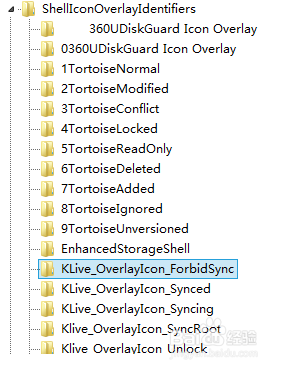
4.然后重启机器,SVN文件夹和文件图标就正常了
5.原理就是大神说的这个
感谢大神:李社河 廊坊师范学院信息技术提高班 第九期
原帖http://blog.csdn.net/lishehe/article/details/8257545
原理:Windows Explorer Shell 支持的 Overlay Icon 最多 15 个,Windows 自身使用了 4 个,只剩 11 个可扩展使用,如果你之前还安装诸如 Groove 这样的软件,可能这 11 个位置都被他们剥夺了,轮不到 Tortoise 了。不过,还是可以给 Tortoise 优先腾出位置的:调整 Tortoise 图标名称的字母顺序。因为 Windows 内部就是按图标名称的字母顺序来优先显示的。
6.本人是小白,这些都是给小白看的,大神不要取笑
以上是关于在Win10中svn图标不显示的全部内容,如果您不知道如何操作,可以根据本文提供的方法进行操作,希望本文对您有所帮助。
svn图标不显示 win10 SVN文件夹和文件状态图标显示不正常的原因相关教程
- 电脑图标显示不全什么情况 Win10图标显示不正常如何解决
- win10程序图标显示不正常 Win10图标显示错乱怎么办
- 电脑只显示图标不显示文字 Win10桌面只有图标没有文字
- 怎么让所有文件夹都是大图标 Win10文件夹默认显示大图标的方法
- 显示文件夹隐藏文件 win10怎么让隐藏文件和文件夹显示出来
- win10桌面只显示图标不显示文字 Win10桌面图标只有图标没有文字怎么办
- 电脑上如何显示隐藏文件夹 win10如何显示隐藏文件和文件夹
- win10鼠标放在任务栏不显示缩略图 Win10任务栏程序缩略图显示不正常的处理方法
- win10设置文件夹图标 Win10如何更改文件夹的默认图标设置
- win10电脑怎么看缩略图 Win10图片文件夹缩略图不显示怎么办
- 怎么查询电脑的dns地址 Win10如何查看本机的DNS地址
- 电脑怎么更改文件存储位置 win10默认文件存储位置如何更改
- win10恢复保留个人文件是什么文件 Win10重置此电脑会删除其他盘的数据吗
- win10怎么设置两个用户 Win10 如何添加多个本地账户
- 显示器尺寸在哪里看 win10显示器尺寸查看方法
- 打开卸载的软件 如何打开win10程序和功能窗口